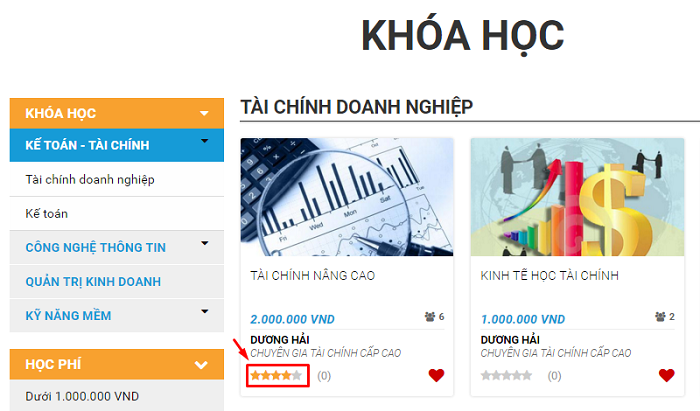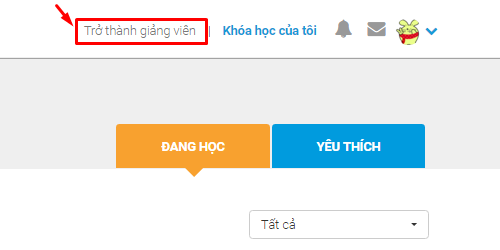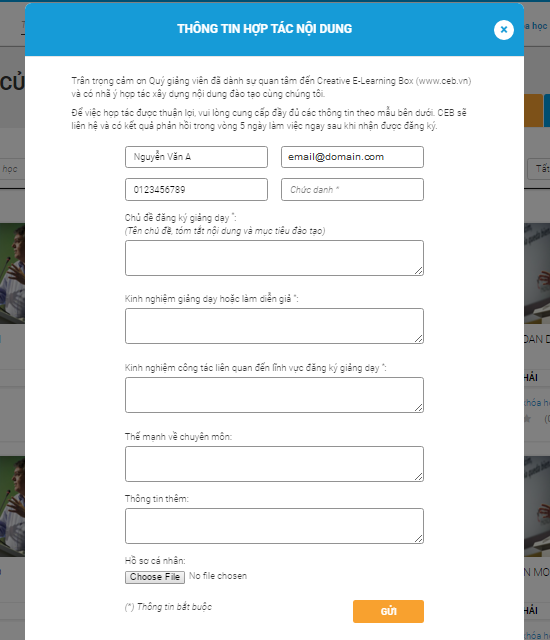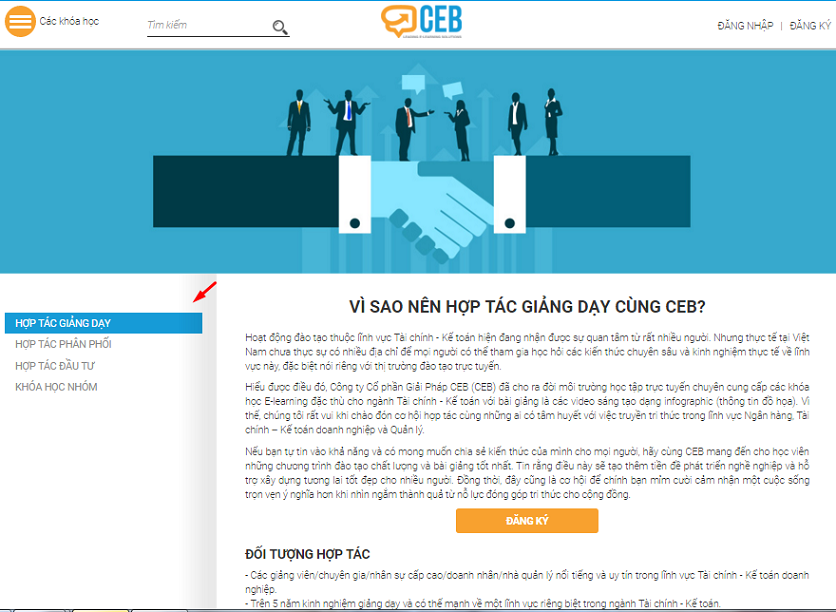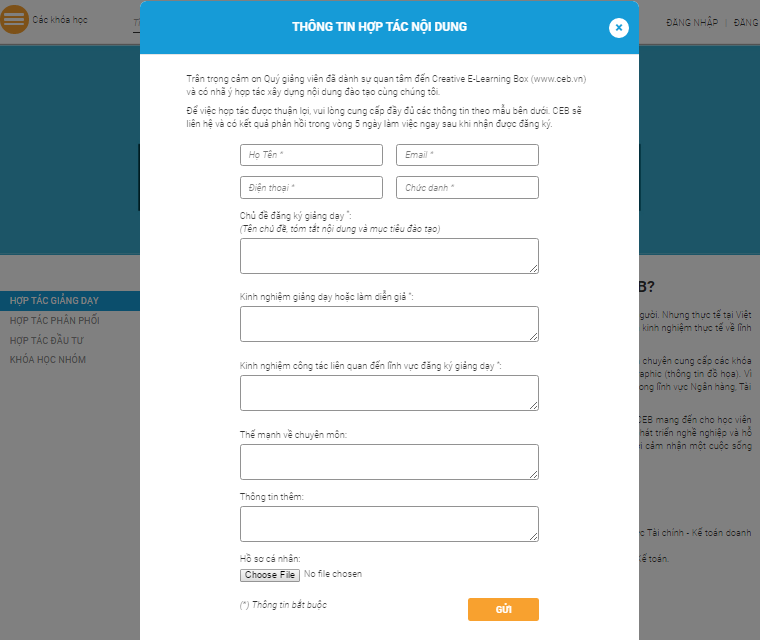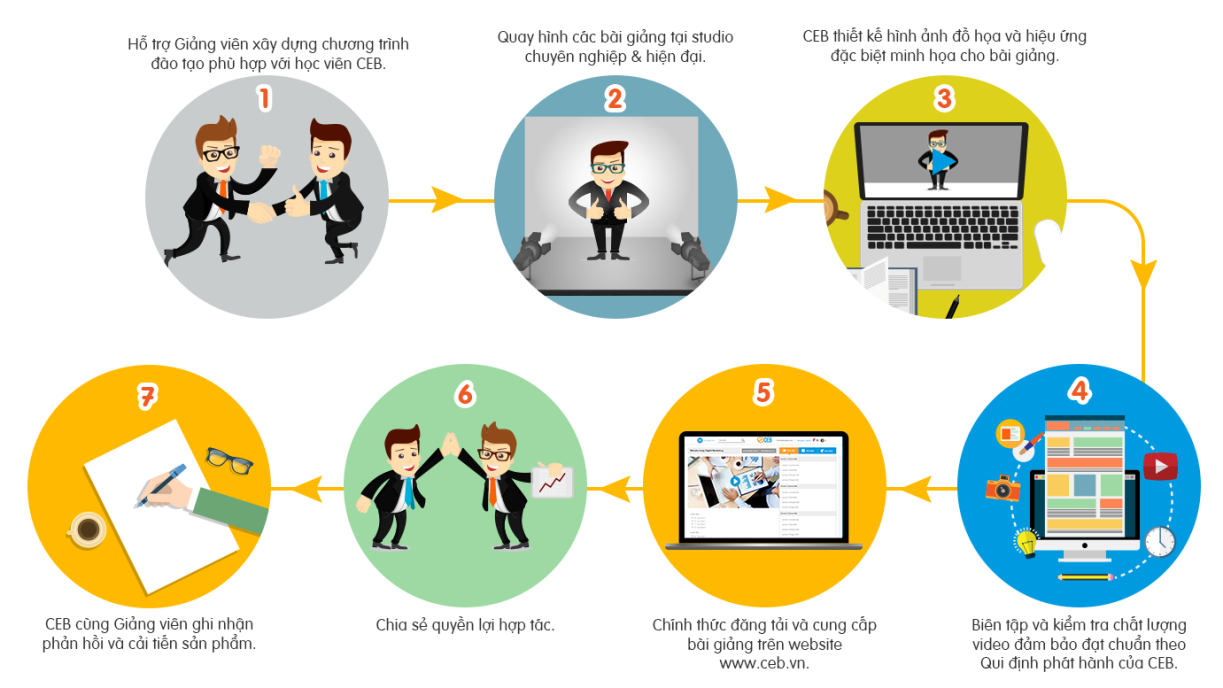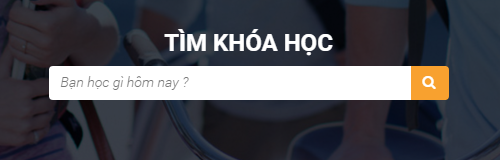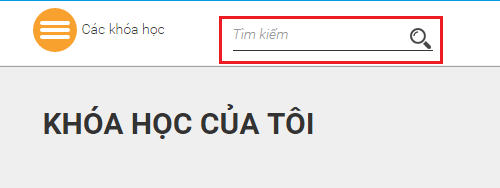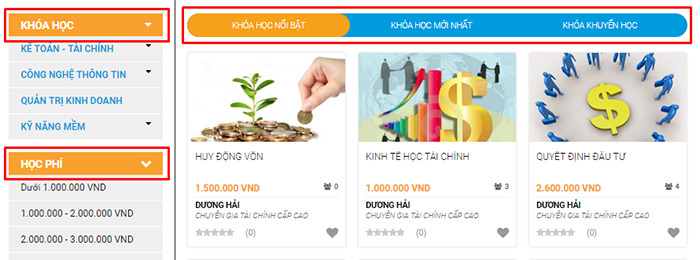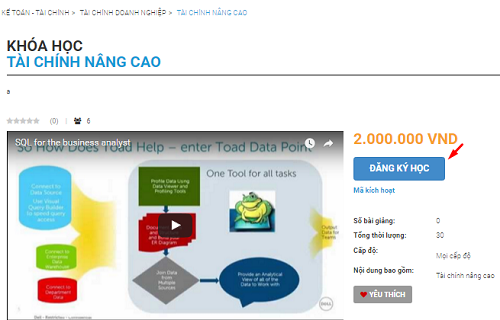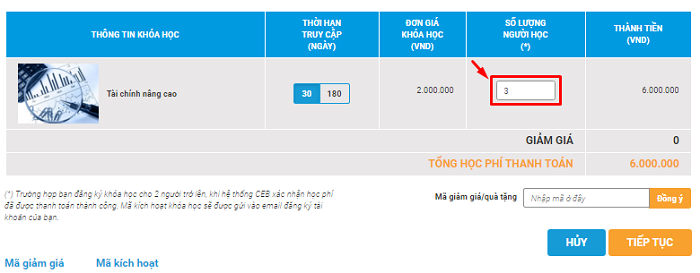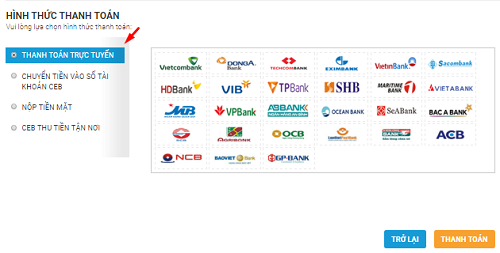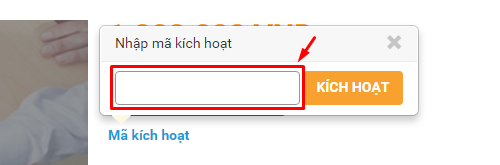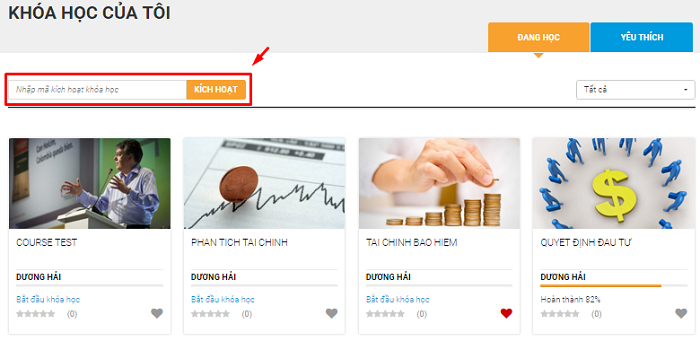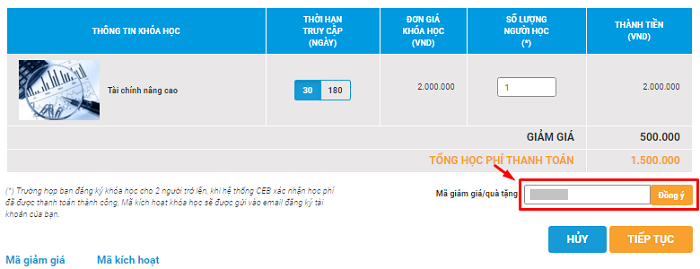CEB.vn cho phép người dùng đăng ký và tạo tài khoản cá nhân bằng 2 cách:
CÁCH 1: Đăng ký trực tiếp
Các bước thực hiện:
- Bước 1: Truy cập trang http://ceb.vn và click chọn “ĐĂNG KÝ” để mở hộp thoại đăng ký:
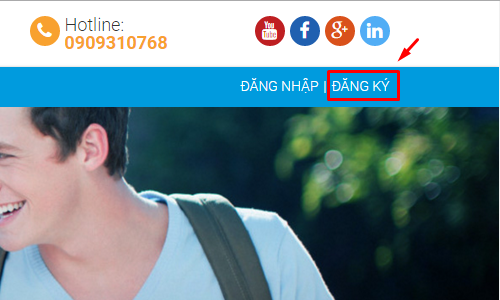
- Bước 2: Nhập đầy đủ các thông tin đăng ký tài khoản theo yêu cầu gồm:
- Họ tên: Nhập họ tên của bạn
- Email: Nhập địa chỉ email của bạn. Email phải có thật và đã tồn tại để sau đó bạn có thể xác thực việc đăng ký tài khoản.
- Mật khẩu: Nhập mật khẩu cho tài khoản này. Yêu cầu mật khẩu hợp lệ phải có ít nhất 8 ký tự, trong đó gồm chữ và số.
Bên cạnh đó, bạn có thể đánh dấu chọn vào ô nếu muốn nhận Bản tin từ CEB.vn.
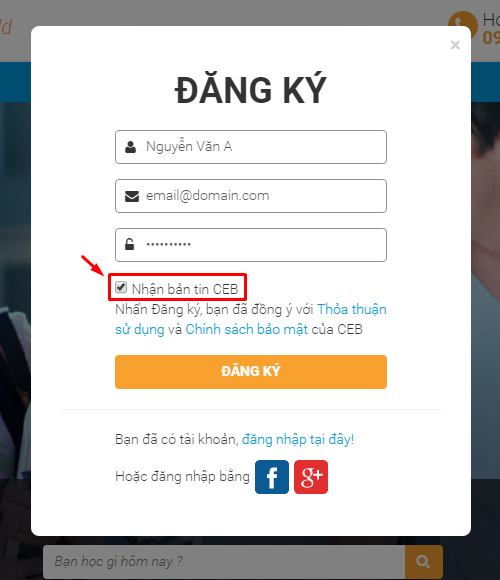
- Bước 3: Đọc kỹ các chính sách, điều khoản thỏa thuận về việc sử dụng CEB.vn.
- Bước 4: Click nút “ĐĂNG KÝ” để hoàn tất quá trình đăng ký tài khoản.
- Bước 5: Click vào link kích hoạt trong email CEB gửi đến bạn. Hoàn thành bước xác thực email đăng ký này là bạn đã tạo thành công tài khoản CEB.
CÁCH 2: Sử dụng tài khoản Facebook hoặc Google có sẵn để đăng ký
Các bước thực hiện:
- Bước 1: Truy cập trang www.ceb.vn
- Bước 2: Click chọn “ĐĂNG KÝ” để mở hộp thoại đăng ký:
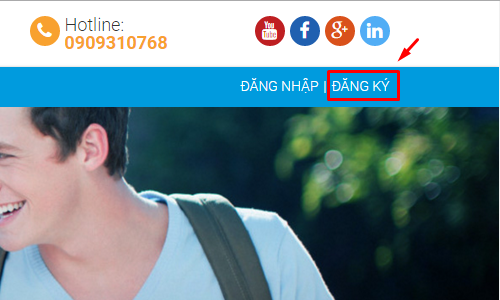
- Bước 3: Click vào logo Facebook hoặc Google+ (tùy theo lựa chọn của bạn) và làm theo hướng dẫn để hoàn tất quá trình tạo tài khoản.
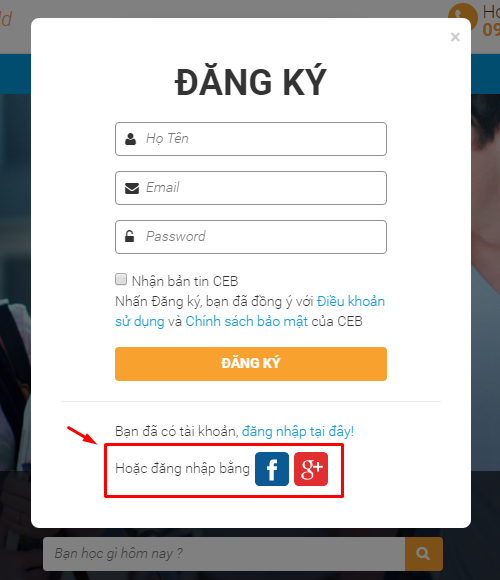
Khi tài khoản CEB của bạn được tạo thành công, hãy đăng nhập ngay vào website để bắt đầu tìm kiếm và tham gia các khóa học bổ ích. Ngoài ra, bất cứ lúc nào, bạn cũng có thể vào phần Quản lý tài khoản để cập nhật ảnh đại diện, thông tin cá nhân và các thông tin giới thiệu khác cho tài khoản của mình thêm sinh động và thu hút.
Để đổi mật khẩu mới cho tài khoản, bạn thực hiện như sau:
- Click vào icon Mũi tên ngay góc trên bên phải trên thanh Header, sau đó click vào icon hình bánh răng trong ô xổ xuống để vào trang Cài đặt.
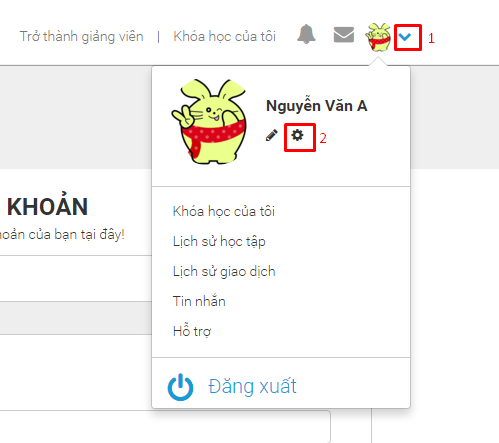
- Chọn link “TÀI KHOẢN” ở danh mục bên trái màn hình. Sau đó, nhập mật khẩu bạn hiện đang sử dụng và mật khẩu mới vào các ô theo yêu cầu rồi nhấn nút “LƯU”.
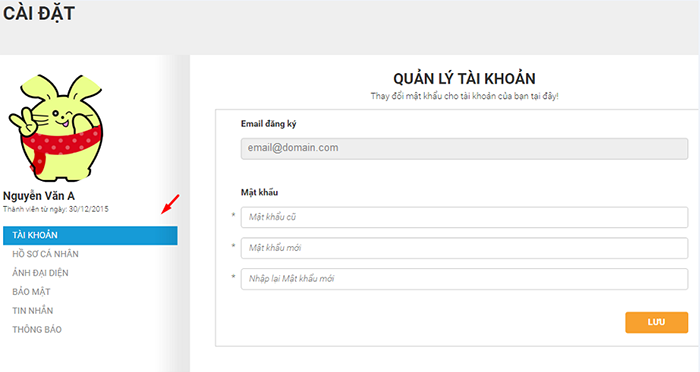
Trong quá trình sử dụng, vì lý do nào đó bạn quên hoặc bị mất mật khẩu đăng nhập vào tài khoản, hãy dùng chức năng Quên mật khẩu để tạo lại mật khẩu cho tài khoản của mình.
Các bước thực hiện như sau:
- Click chọn “ĐĂNG NHẬP” để mở hộp thoại đăng nhập và chọn link “Quên mật khẩu”.
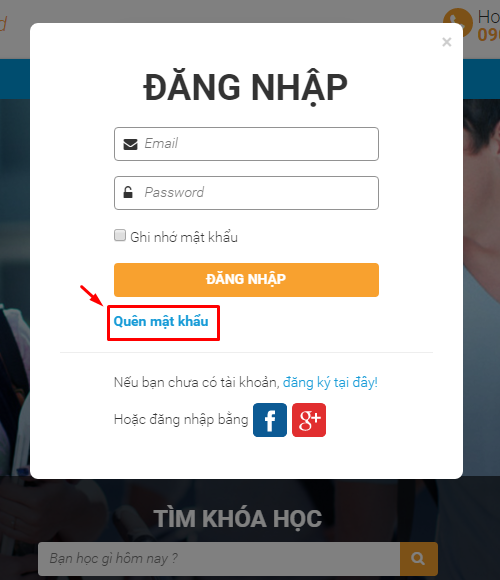
- Tại trang Quên mật khẩu, điền địa chỉ email bạn đã dùng khi đăng ký tài khoản và mã xác thực rồi click nút “GỬI”.
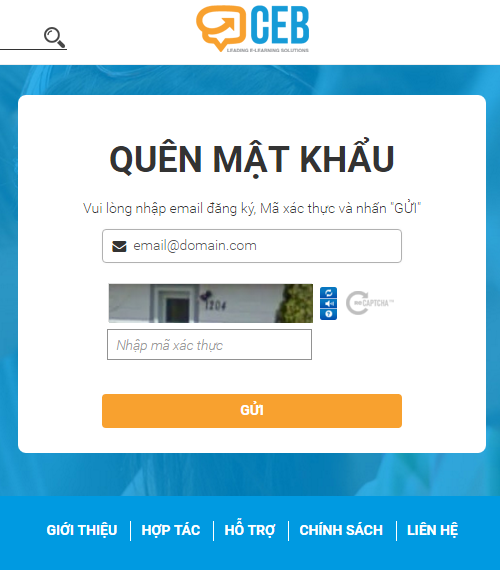
- Click vào đường link trong email mà hệ thống CEB gửi đến cho bạn.
- Tại trang Tái tạo mật khẩu, điền một mật khẩu mới cho tài khoản rồi nhấn nút “LƯU”.
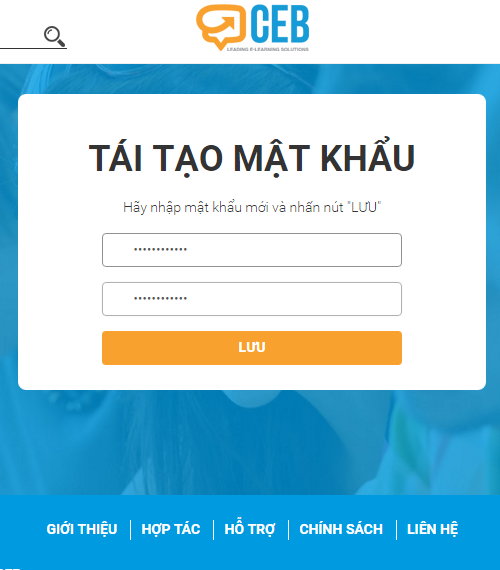
Để thay đổi thông tin cá nhân cho tài khoản, bạn thực hiện như sau:
- Click vào icon Mũi tên ngay góc trên bên phải trên thanh Header, sau đó click vào icon hình bánh răng trong ô xổ xuống để vào trang Cài đặt.
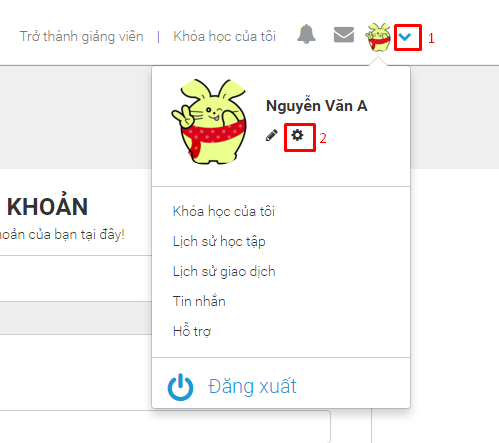
- Chọn link “HỒ SƠ CÁ NHÂN” ở danh mục bên trái màn hình. Sau đó, điền mới hoặc cập nhật lại các thông tin giới thiệu rồi nhấn nút “LƯU”.
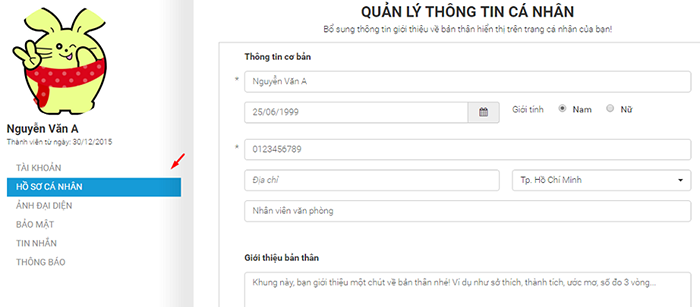
Để thay đổi ảnh đại diện cho tài khoản, bạn thực hiện như sau:
- Click vào icon Mũi tên ngay góc trên bên phải trên thanh Header, sau đó click vào icon hình bánh răng trong ô xổ xuống để vào trang Cài đặt.
![]()
- Chọn link “ẢNH ĐẠI DIỆN” ở danh mục bên trái màn hình. Sau đó, chọn một hình ảnh mới từ thiết bị để tải lên website rồi nhấn nút “LƯU”.
![]()
Bạn có thể tùy ý điều chỉnh các chế độ cài đặt về bảo mật, tin nhắn và thông báo cho tài khoản. Cách thực hiện như sau:
- Click vào icon Mũi tên ngay góc trên bên phải trên thanh Header, sau đó click vào icon hình bánh răng trong ô xổ xuống để vào trang Cài đặt.
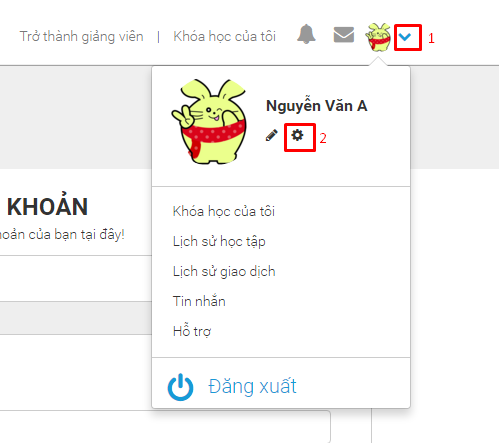
- Tùy vào nhu cầu cài đặt mà bạn click vào các link “BẢO MẬT” (*) hoặc ”TIN NHẮN” (**) hoặc “THÔNG BÁO” (***) ở danh mục bên trái màn hình. Sau đó, đánh dấu chọn vào các mục mong muốn rồi nhấn nút “LƯU”.
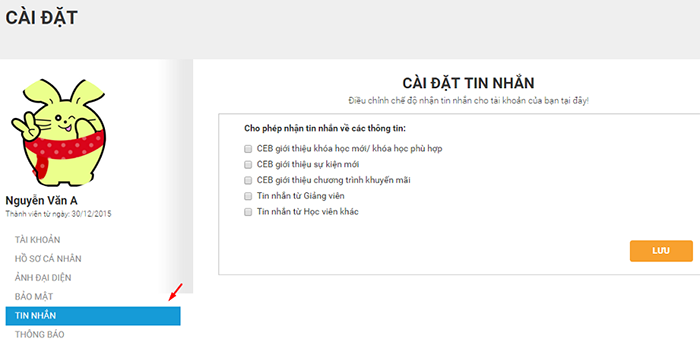
(*) Bảo mật: Mức độ riêng tư cho trang cá nhân và lịch sử hoạt động của bạn.
(**) Tin nhắn: Dạng tin nhắn được phép gửi vào hộp thư của bạn.
(***) Thông báo: Nội dung bạn muốn được thông báo và nhắc nhở khi có cập nhật mới.
Sau khi đã đăng ký một khóa học, bạn có thể thanh toán học phí với nhiều phương thức linh hoạt như: thanh toán trực tuyến, chuyển khoản hoặc nộp tiền mặt.
Ở đây, chúng tôi hướng dẫn bạn cách thức thực hiện việc thanh toán trong 2 trường hợp phổ biến nhất:
Trường hợp 1: Thanh toán NGAY khi đăng ký khóa học
Sau khi hoàn tất các thông tin đăng ký, bạn chọn “TIẾP TỤC” để chuyển sang trang Thanh toán học phí. Trong phần Hình thức thanh toán, bạn chọn “THANH TOÁN TRỰC TUYẾN” để thanh toán ngay học phí cho CEB qua cổng thanh toán Smartlink.
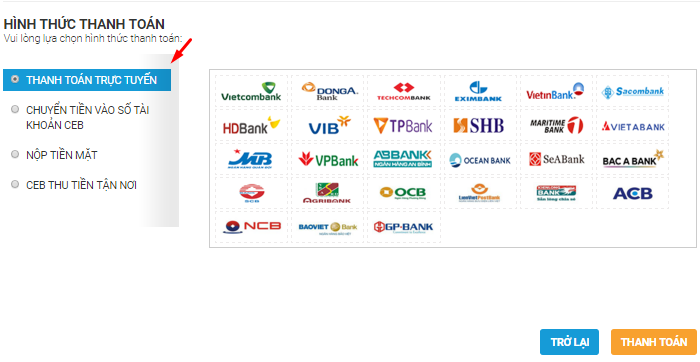
Trường hợp này, sau khi thanh toán thành công, khóa học của bạn lập tức được kích hoạt và bạn có thể vào học ngay.
Trường hợp 2: Thanh toán SAU khi đăng ký khóa học
Sau khi hoàn tất các thông tin đăng ký, bạn chọn “TIẾP TỤC” để chuyển sang trang Thanh toán học phí. Trong phần Hình thức thanh toán, bạn có thể đánh dấu vào một trong 3 lựa chọn bên dưới để thanh toán học phí sau:
-
CHUYỂN TIỀN VÀO SỐ TÀI KHOẢN CEB
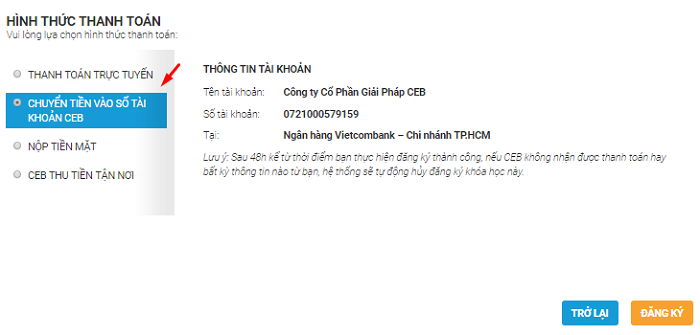
-
NỘP TIỀN MẶT
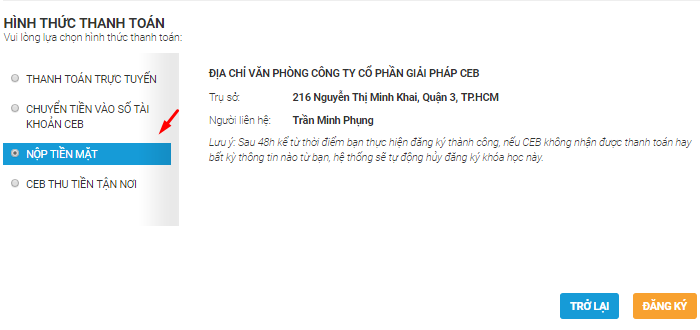
-
CEB THU TIỀN TẬN NƠI
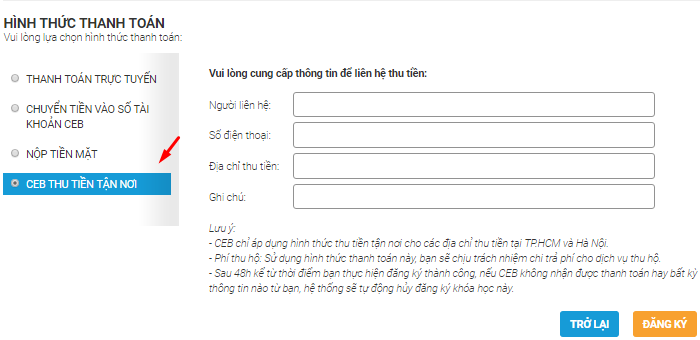
Trong vòng 48 giờ sau khi đăng ký, bạn có trách nhiệm thanh toán học phí cho CEB theo hình thức đã chọn. Ngay khi hệ thống ghi nhận thông tin là bạn đã thanh toán, khóa học của bạn sẽ tự động được kích hoạt và lúc này bạn đã có thể vào học.
Vui lòng lưu ý rằng nếu sau 48 giờ, bạn không hoàn tất thanh toán thì hệ thống sẽ tự động hủy thông tin đăng ký cho khóa học đó.
CEB.vn đã liên kết thành công với Cổng thanh toán Smartlink để kết nối với hầu hết các ngân hàng lớn nhằm đáp ứng tốt nhất cho mọi giao dịch trực tuyến của bạn.
Lưu ý quan trọng: Bạn cần liên hệ với ngân hàng phát hành thẻ và đăng ký chức năng thanh toán trực tuyến hoặc Internet Banking để có thể thực hiện giao dịch thanh toán trực tuyến. Nếu chưa đăng ký trước, thẻ của bạn sẽ không thanh toán được trên Internet.
Dưới đây là hướng dẫn chi tiết quy trình các bước thực hiện thanh toán trực tuyến:
- Bước 1: Chọn hình thức thanh toán thông qua Smartlink
Sau khi đã đăng ký khóa học và được hệ thống chuyển sang trang thanh toán, ở mục Hình thức thanh toán, bạn đánh dấu chọn vào “THANH TOÁN TRỰC TUYẾN” và click nút “THANH TOÁN” để được chuyển đến Cổng thanh toán Smartlink.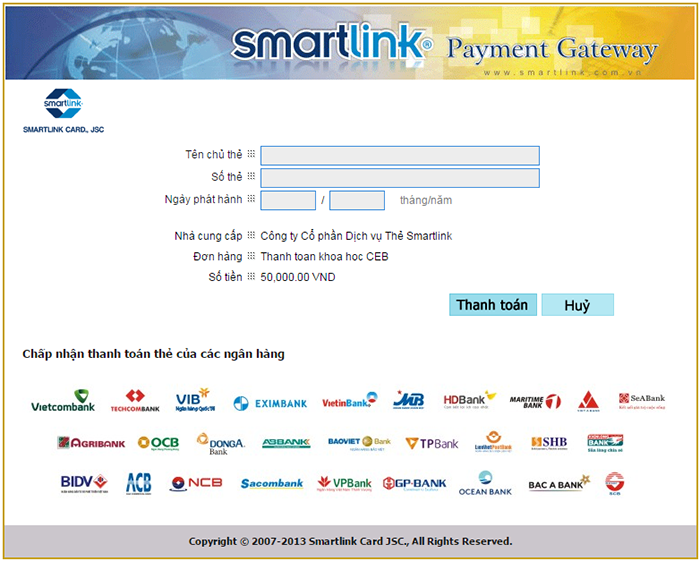
- Bước 2: Nhập thông tin thẻ tại Cổng thanh toán Smartlink
Tại Cổng thanh toán Smartlink, bạn tiến hành nhập các thông tin thẻ theo yêu cầu và chọn nút “Thanh toán” để chuyển sang giao diện thanh toán của Ngân hàng đã chọn sử dụng.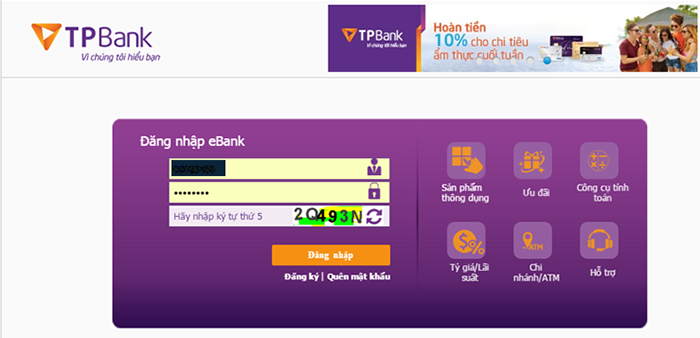
Ví dụ cho trường hợp chọn TPBank
-
Nếu thông tin thẻ ko hợp lệ hoặc thẻ không đủ điều kiện thanh toán, hệ thống sẽ báo lỗi và hiển thị thông báo lỗi trên giao diện cổng thanh toán nội địa Smartlink. Bạn có thể thực hiện lại giao dịch không quá 3 lần hoặc thực hiện thanh toán bằng thẻ khác.
Nếu thông tin thẻ hợp lệ và tài khoản của bạn đủ khả năng thanh toán, sau khi hoàn tất các bước bắt buộc theo hướng dẫn, bạn được chuyển tới trang xác nhận giao dịch.
- Bước 3: Xác thực giao dịch (bằng OTP hoặc Token)
Tại trang xác thực giao dịch, bạn thực hiện nhập các thông tin theo yêu cầu:
Mật khẩu xác thực: Tùy theo ngân hàng và lựa chọn của bạn, mật khẩu xác thực có thể là OTP(*) hoặc Mã Token (*).
(*) OTP (One Time Password): Là mật khẩu sinh ra ngẫu nhiên có hiệu lực từ 30 - 60 giây do ngân hàng cung cấp cho khách hàng để thực hiện giao dịch online. OPT sẽ được gửi SMS tới điện thoại của khách hàng hoặc qua email mà khách hàng đã đăng ký với ngân hàng.
(**) Mã Token: Là mật mã có giá trị sử dụng một lần do thiết bị gọi là Token Key sinh ra ngẫu nhiên và thay đổi liên tục theo một khoảng thời gian nhất định (thông thường từ 15 – 60 giây tùy theo ngân hàng) để khách hàng nhập vào hệ thống khi xác nhận tác vụ.
Nhập chuỗi ký tự hiển thị và nhấn nút “Xác nhận”.
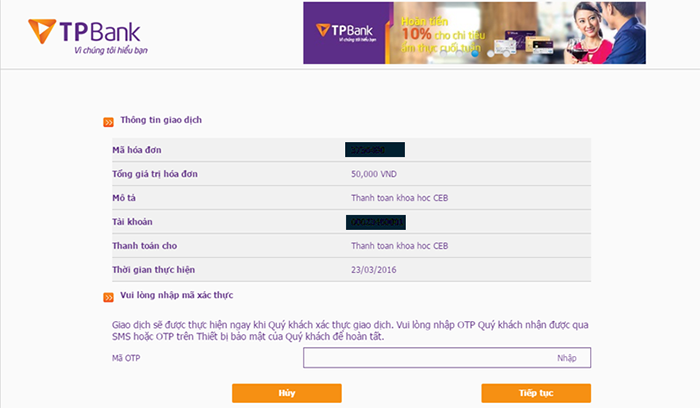
Ví dụ cho trường hợp chọn TPBank
Màn hình sẽ thông báo giao dịch của bạn đã thực hiện thành công. Sau đó, hệ thống sẽ chuyển bạn về lại trang của CEB.vn và thông báo thông tin chi tiết kết quả giao dịch mà bạn vừa thực hiện.
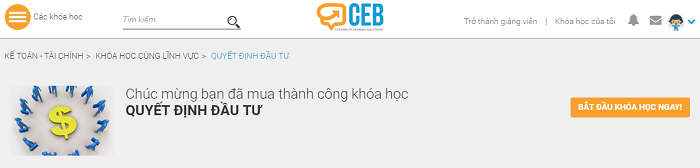
Xem danh sách thẻ nội địa được chấp nhận thanh toán qua cổng Smartlink và hướng dẫn quy trình chi tiết của từng ngân hàng phát hành tại đây!
Bạn có thể đăng ký khóa học tại www.ceb.vn rồi thanh toán sau bằng hình thức “CHUYỂN TIỀN VÀO SỐ TÀI KHOẢN CEB”. Khi lựa chọn hình thức thanh toán này thì trong vòng 48 giờ kể từ lúc đăng ký khóa học thành công bạn cần hoàn tất thanh toán.
Ngay khi hệ thống CEB xác nhận đã nhận được thanh toán từ bạn thì khóa học tương ứng sẽ tự động được kích hoạt. Ngược lại, nếu sau thời gian 48 giờ, CEB không nhận được bất cứ khoản thanh toán nào hoặc thông tin gì từ bạn thì hệ thống sẽ tự động hủy đăng ký khóa học.
Các bước thực hiện như sau:
- Bước 1: Đến Phòng giao dịch hoặc Chi nhánh bất kỳ của Vietcombank (VCB).
- Bước 2: Cung cấp thông tin cần thiết cho nhân viên giao dịch tại quầy của VCB để chuyển/nộp tiền mặt số tiền tương ứng với học phí khóa học đã đăng ký vào tài khoản CEB với thông tin người nhận như sau:
Ngân hàng Tiên Phong (TPB)
Tên tài khoản: CT CO PHAN DAO TAO VA TU VAN BAC
Số tài khoản: 01236879001
Chi nhánh Tân Bình TP.HCM
- Bước 3: Nhân viên VCB sẽ hoàn tất thủ tục và gửi bạn biên lai thanh toán tương ứng với giao dịch.
- Bước 4: Gửi email đến địa chỉ support@ceb.vn của CEB với nội dung xác nhận các thông tin gồm:
Tên người chuyển tiền
Số tiền thanh toán
Ngày chuyển tiền.
Email đăng ký tài khoản của bạn
Tên khóa học đăng ký
Lưu ý: Đây là thông tin quan trọng, CEB chỉ có thể kích hoạt khóa học cho bạn khi đã được thông báo và xác nhận thông tin thanh toán. Vui lòng không bỏ qua bước này.Bạn có thể đăng ký khóa học tại www.ceb.vn rồi thanh toán sau bằng hình thức “CHUYỂN TIỀN VÀO SỐ TÀI KHOẢN CEB”. Khi lựa chọn hình thức thanh toán này thì trong vòng 48 giờ kể từ lúc đăng ký khóa học thành công bạn cần hoàn tất thanh toán.
Ngay khi hệ thống CEB xác nhận đã nhận được thanh toán từ bạn thì khóa học tương ứng sẽ tự động được kích hoạt. Ngược lại, nếu sau thời gian 48 giờ, CEB không nhận được bất cứ khoản thanh toán nào hoặc thông tin gì từ bạn thì hệ thống sẽ tự động hủy đăng ký khóa học.
Các bước thực hiện như sau:
- Bước 1: Đến một Buồng ATM bất kỳ của Tiên Phong (TPB).
- Bước 2: Truy cập vào thẻ ATM của bạn rồi chọn mục “Chuyển tiền”. Tiếp đến nhập số tài khoản của CEB là 01236879001 vào ô Số tài khoản người nhận và nhập số tiền muốn chuyển vào ô Số tiền chuyển khoản, rồi chọn “Đồng ý”/”Enter”. Sau đó, kiểm tra lại thông tin tóm tắt giao dịch cho chính xác theo yêu cầu của bạn, gồm Tên người nhận là “Công ty Cổ phần Giải Pháp CEB” và số tiền giao dịch, trước khi đồng ý chuyển khoản.
- Bước 3: Nhận biên lai xác nhận giao dịch và lưu lại để đối chiếu khi cần thiết.
- Bước 4: Gửi email đến địa chỉ support@ceb.vn của CEB với nội dung xác nhận các thông tin gồm:
Tên người chuyển tiền
Số tiền thanh toán
Ngày chuyển tiền
Email đăng ký tài khoản của bạn
Tên khóa học đăng ký
Lưu ý: Đây là thông tin quan trọng, CEB chỉ có thể kích hoạt khóa học cho bạn khi đã được thông báo và xác nhận thông tin thanh toán. Vui lòng không bỏ qua bước này.Bạn có thể đăng ký khóa học tại www.ceb.vn rồi thanh toán sau bằng hình thức “NỘP TIỀN MẶT”. Khi lựa chọn hình thức thanh toán này thì bạn cần hoàn tất thanh toán trong vòng 48 giờ kể từ lúc đăng ký khóa học thành công.
Ngay khi hệ thống CEB xác nhận đã nhận được thanh toán từ bạn thì khóa học tương ứng sẽ tự động được kích hoạt. Ngược lại, nếu sau thời gian 48 giờ, CEB không nhận được bất cứ khoản thanh toán nào hoặc thông tin gì từ bạn thì hệ thống sẽ tự động hủy đăng ký khóa học.
Các bước thực hiện:
- Bước 1: Đến văn phòng của CEB tại địa chỉ:
CÔNG TY CỔ PHẦN GIẢI PHÁP CEB
Lầu 6 - Tòa nhà Thiên Phước 1
216 Nguyễn Thị Minh Khai, Phường 6, Quận 3, TP.HCM
- Bước 2: Cung cấp các thông tin cần thiết cho nhân viên phụ trách của CEB.
- Bước 3: Nhân viên phụ trách của CEB sẽ ghi nhận thông tin liên quan, thu tiền và gửi bạn biên nhận thanh toán tương ứng với khóa học.
Bạn có thể đăng ký khóa học tại www.ceb.vn rồi thanh toán sau bằng hình thức “CEB THU TIỀN TẬN NƠI”. Khi lựa chọn hình thức thanh toán này thì bạn cần hoàn tất thanh toán trong vòng 48 giờ kể từ lúc đăng ký khóa học thành công.
Ngay khi hệ thống CEB xác nhận đã nhận được thanh toán từ bạn thì khóa học tương ứng sẽ tự động được kích hoạt. Ngược lại, nếu sau thời gian 48 giờ, CEB không nhận được bất cứ khoản thanh toán nào hoặc thông tin gì từ bạn thì hệ thống sẽ tự động hủy đăng ký khóa học.
Các bước thực hiện:
- Bước 1: Tại trang thanh toán, khách hàng lựa chọn hình thức “CEB THU TIỀN TẬN NƠI”
- Bước 2: Cung cấp đầy đủ các thông tin theo yêu cầu gồm: địa chỉ thu tiền, người liên hệ và số điện thoại để CEB liên lạc khi đi thu tiền.
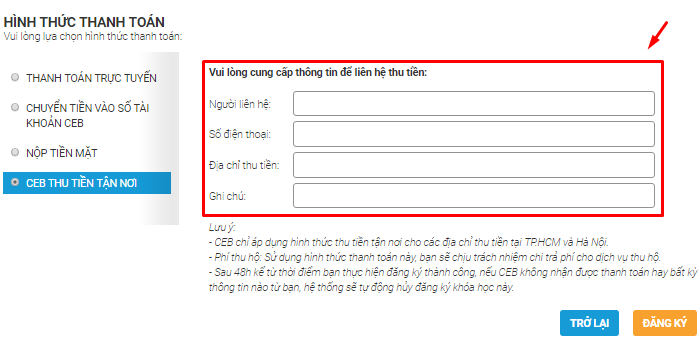
- Bước 3: Nhân viên/Đối tác thanh toán của CEB sẽ đến thu tiền theo địa chỉ khách hàng yêu cầu tại các quận, huyện thuộc TP.HCM và Hà Nội.
Lưu ý:- CEB chỉ áp dụng hình thức thu tiền tận nơi cho các địa chỉ thu tiền tại TP.HCM và Hà Nội.
- Bạn có thể ủy thác cho người khác thanh toán thay trong trường hợp có việc bận, nhưng cần xác định trước với CEB các thông tin về địa chỉ, tên và số điện thoại liên lạc của người được ủy thác.
- Bạn chịu trách nhiệm thanh toán phí thu hộ khi sử dụng hình thức thu tiền tận nơi.
- Bạn cần cung cấp thông tin về tài khoản, tên khóa học đăng ký để CEB kích hoạt khóa học tương ứng cho bạn sau đó.
Sau khi đã mua một khóa học, bạn có thể tìm và quản lý khóa học đó tại trang Khóa học của tôi – tab Đang học.
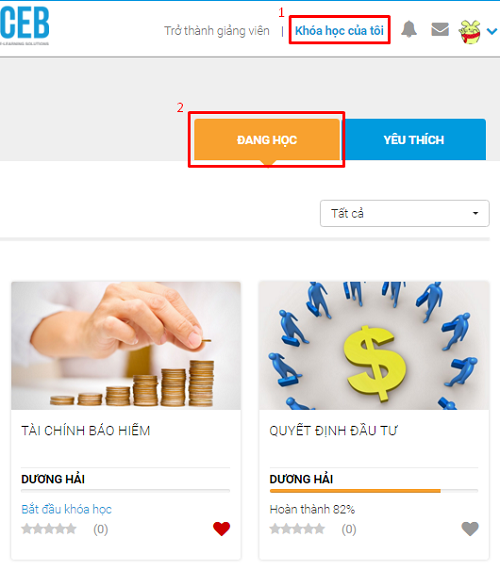
- Click vào hình hoặc tên của khóa học để xem trang Chi tiết khóa học đó.
- Ở giao diện Chi tiết khóa học, click chọn tên Bài giảng bất kỳ để phát video bài giảng đó trong giao diện Vào học.
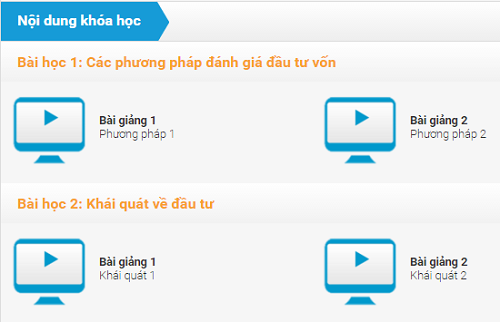
Một số khóa học sẽ có các bài trắc nghiệm và bài tập để giảng viên và học viên kiểm tra lại mức độ kiến thức đã tiếp thu. Các bài trắc nghiệm và bài tập được bố trí ngay sau các bài giảng liên quan của phần nội dung đó. Bạn có thể click vào tên bài trắc nghiệm/bài tập trong tab Chương trình học ở cột bên phải màn hình để bắt đầu. Nội dung các câu hỏi/đề tài của giảng viên sẽ hiển thị trong ô ngay bên dưới video bài giảng.
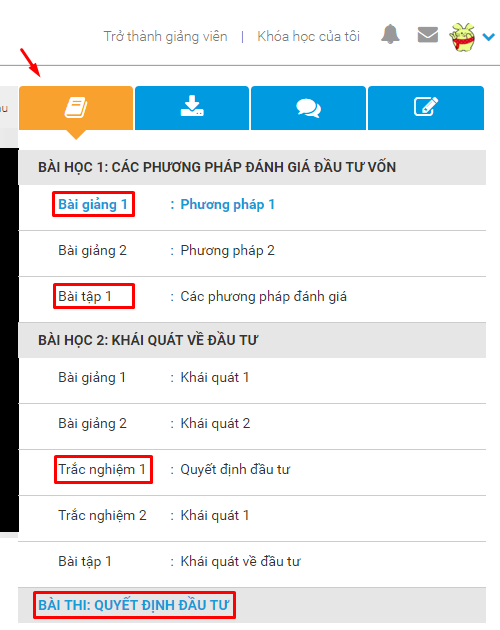
- Với bài trắc nghiệm, bạn sẽ được làm bài trực tuyến và có kết quả ngay sau khi hoàn tất.
- Với bài tập, bạn sẽ xem đề tài và thực hiện bài làm bên ngoài, sau đó upload các file (với định dạng .doc, .xls hoặc .ppt tùy ý) để nộp cho giảng viên chấm điểm.
Lưu ý:
- Điểm số bài trắc nghiệm và bài tập sẽ được tính vào điểm trung bình cuối khóa để xếp loại học tập,
tuy nhiên đây là bài kiểm tra không bắt buộc.
- CEB không giới hạn thời gian bắt đầu làm bài trắc nghiệm hoặc thời hạn nộp các bài tập, bạn được
tùy ý tham gia và sắp xếp việc thực hiện bài làm của mình. Nhưng, để thống nhất kết quả học tập, sau
khi bạn đã hoàn thành và nộp bài thi cuối khóa thì bạn KHÔNG THỂ nộp các bài kiểm tra này nữa.
Sau tiến độ học tập của bạn đạt 70% thì link bài thi cuối khóa sẽ được hệ thống kích hoạt. Lúc này bạn có thể click vào tên bài thi để xem nội dung đề tài.
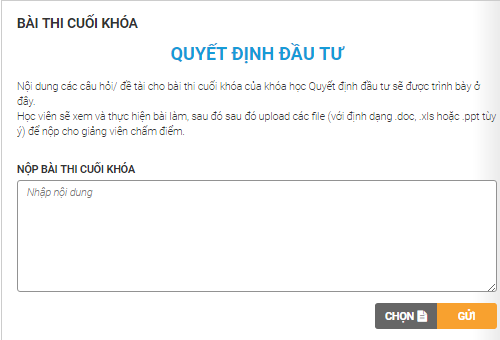
Bạn sẽ thực hiện bài làm của mình bên ngoài, sau đó upload các file (với định dạng .doc, .xls hoặc .ppt tùy ý) để nộp cho giảng viên chấm điểm.
Lưu ý:
- Bài thi cuối khóa là tiêu chí bắt buộc để CEB xét cấp chứng nhận hoàn thành khóa học.
- CEB không giới hạn thời gian nộp bài thi cuối khóa, bạn được tùy ý tham gia và sắp xếp việc
thực hiện bài làm của mình. Tuy nhiên, bạn cần phải nộp bài thi trước ngày khóa học hết hạn để
được ghi nhận kết quả học tập và xét cấp chứng nhận.
Tất cả các khóa học của CEB.vn, ngoài các video bài giảng chính và các bài tập để kiểm nghiệm lại kiến thức đã học, thì chúng tôi còn cung cấp thêm miễn phí cho học viên tham gia các giáo trình tham khảo và tài liệu liên quan. Học viên có thể xem trực tiếp ngay trên website hoặc tải về thiết bị để xem lại nhiều lần sau đó.
Để sử dụng các tài liệu, bạn mở trang Vào học của một khóa học (là trang phát video bài giảng), click chọn tab Tài liệu với icon và tùy ý sử dụng các tài liệu trong danh sách được cung cấp.
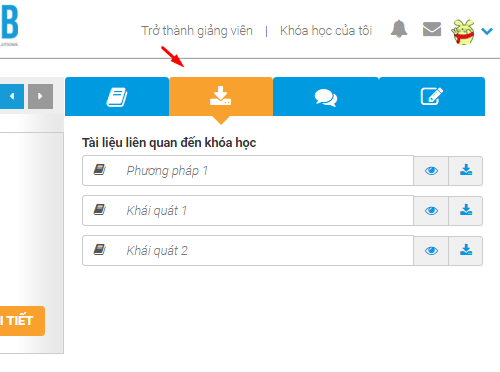
Để biết tiến độ và kết quả học tập các khóa học của mình, bạn thực hiện như sau:
- Click vào icon Mũi tên ngay góc trên bên phải trên thanh Header, sau đó chọn link “Lịch sử học tập” trong ô xổ xuống.
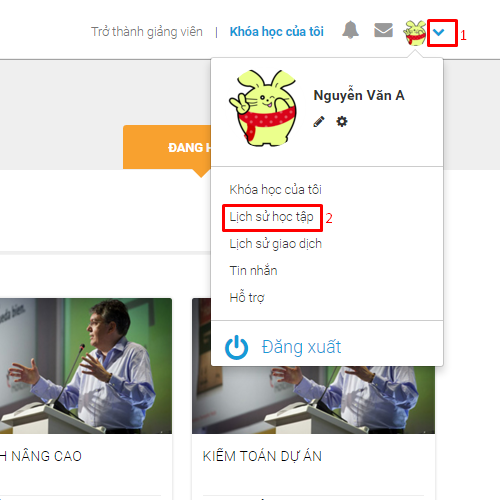
- Click vào icon Mũi tên trong cột Chi tiết để xem thông tin của một khóa học cụ thể.
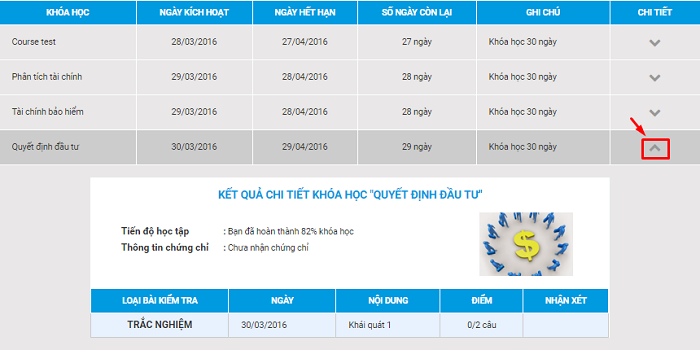
Tất cả các thông tin về tiến độ, bài kiểm tra/bài thi đã nộp, điểm số, chứng nhận… đều được lưu trong bảng thông tin này để bạn có thể xem bất cứ lúc nào.
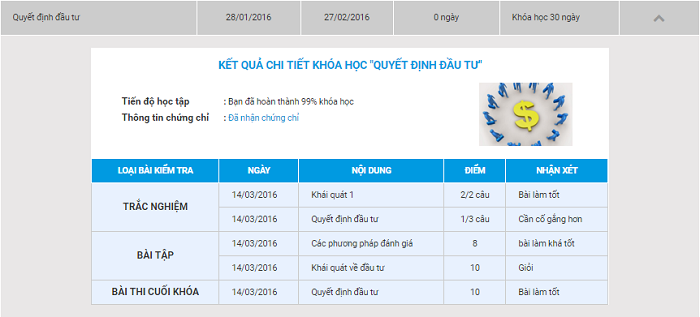
Click vào biểu tượng trái timđể thêm một khóa học vào danh sách yêu thích. Các khóa học bạn đã yêu thích, biểu tượng này sẽ chuyển sang màu đỏ.
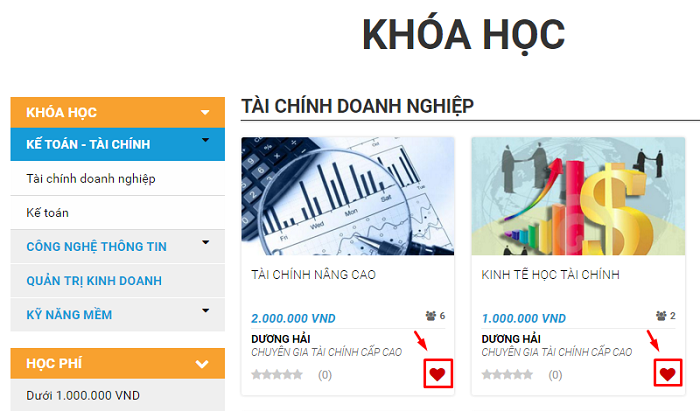
Để xem tất cả các khóa học bạn đã yêu thích, vào trang Khóa học của tôi rồi chọn tab “YÊU THÍCH”.
Sau khi tham gia một khóa học, bạn có thể click vào biểu tượng các ngôi sao  để gửi đánh giá và chia sẻ cảm nhận về khóa
học đó. Mức độ hài lòng về khóa học sẽ được chấm tăng dần từ 1 đến 5 sao.
để gửi đánh giá và chia sẻ cảm nhận về khóa
học đó. Mức độ hài lòng về khóa học sẽ được chấm tăng dần từ 1 đến 5 sao.